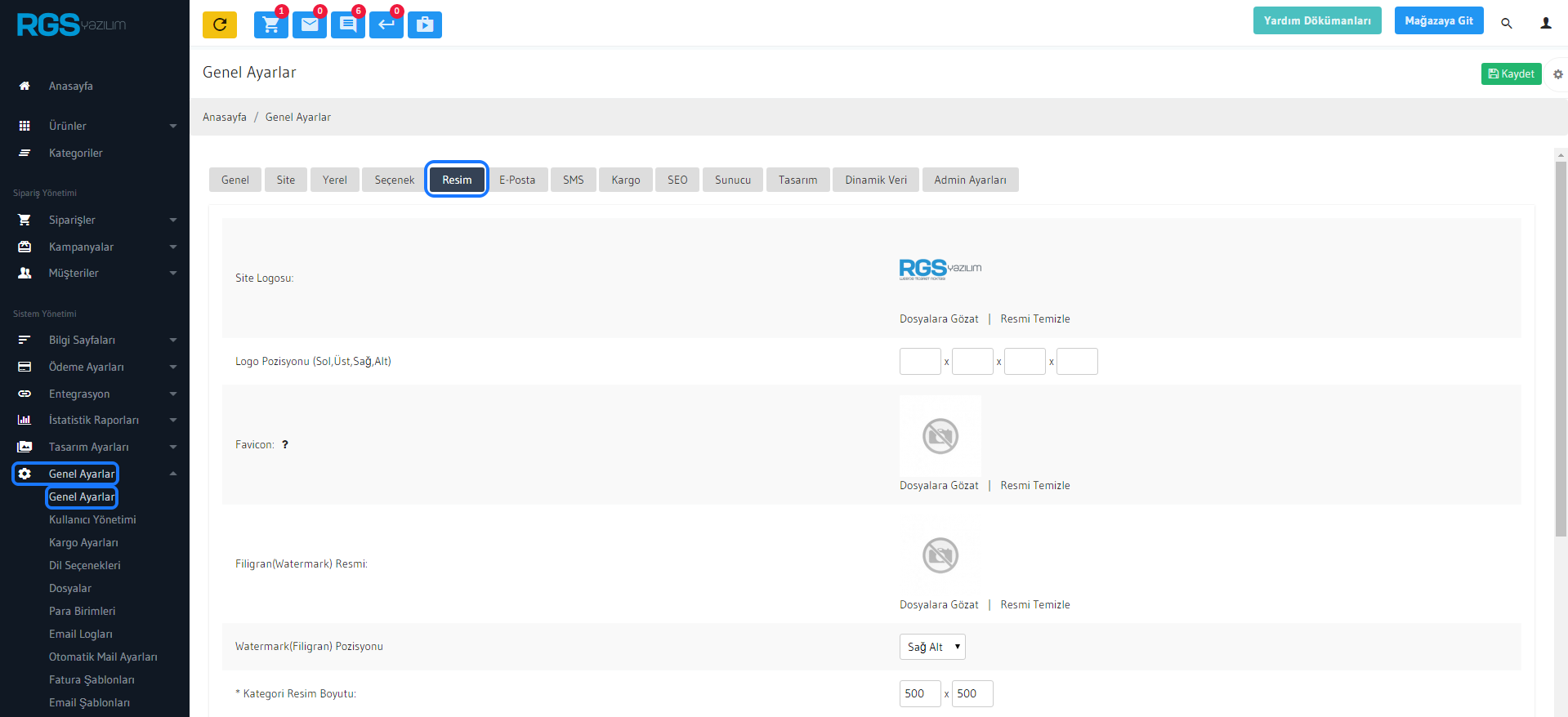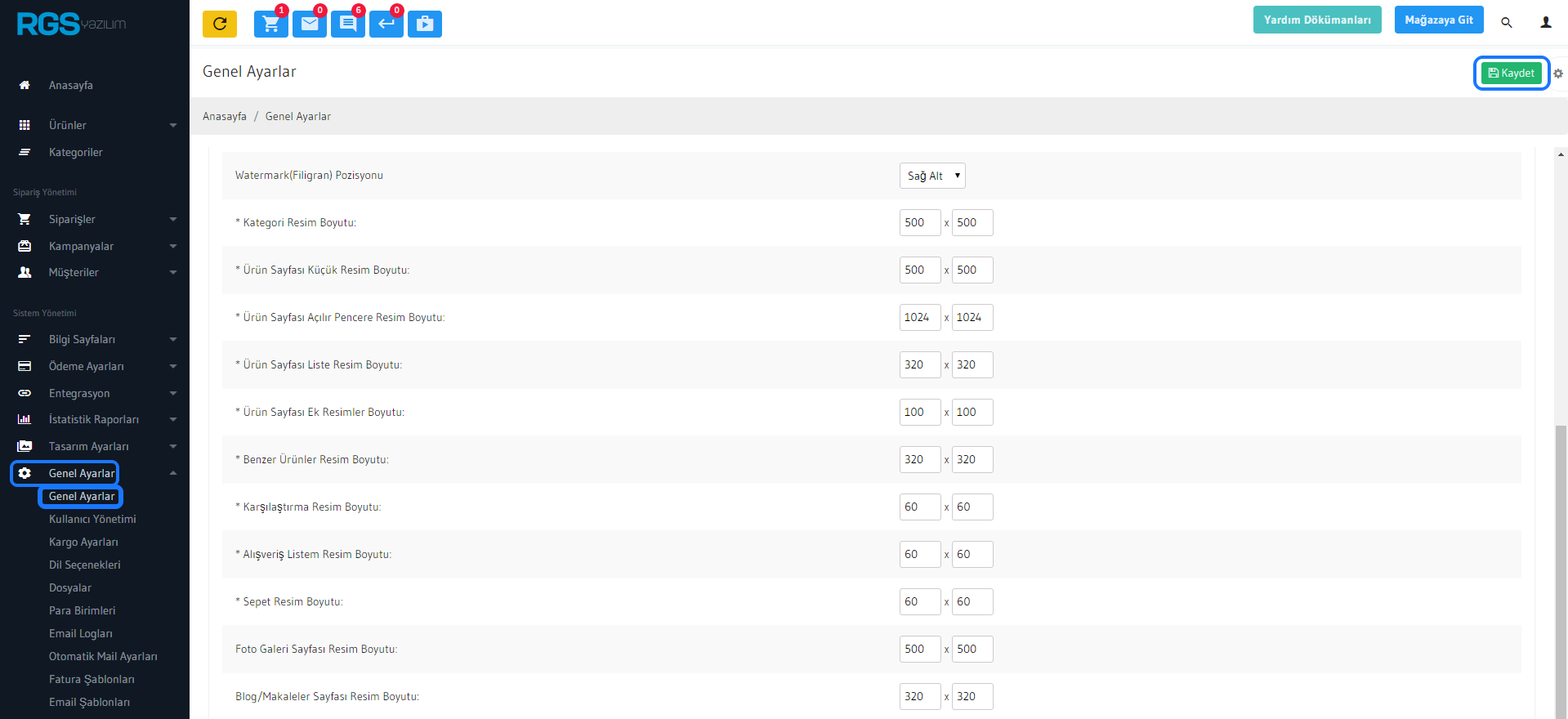Bütün e-ticaret siteleri ürünlerinin satışını artırmak ister. E-ticaret sitelerinde satış arttırmanın yollarından birisi de resim kalitesinin yüksek olmasıdır.
RGS Yazılım AR-GE ekibi tarafından geliştirilen “Resim Kalitesini Yükseltme” özelliği RGS Yazılım müşterilerinin hizmetine sunulmuştur.
E-ticaret sitenizde resim kalitenizi yükseltmek için aşağıda ki adımları takip etmeniz gerekmektedir.
Yönetim Paneli > Genel Ayarlar >Sunucu sayfasına geliniz.
Genel Ayarlar >Sunucu >Resim Sıkıştırma Kalitesi (0-100) bölümüne 70 den yüksek bir değer giriniz.
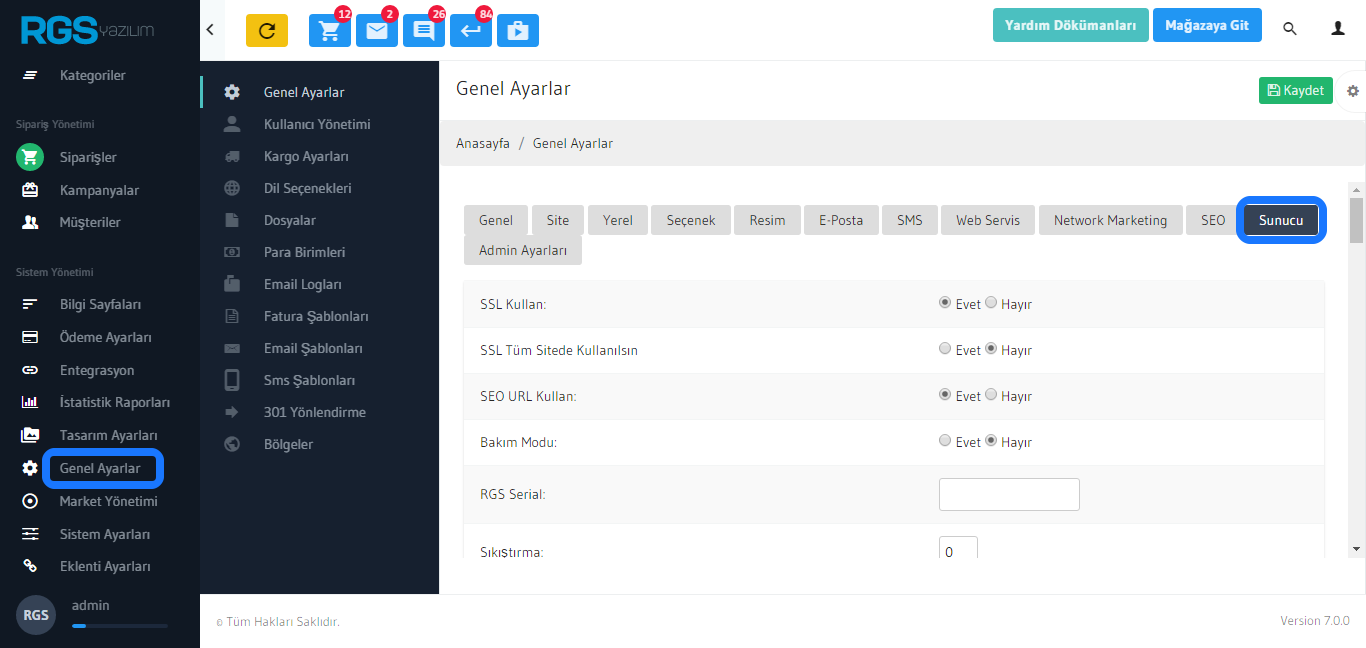
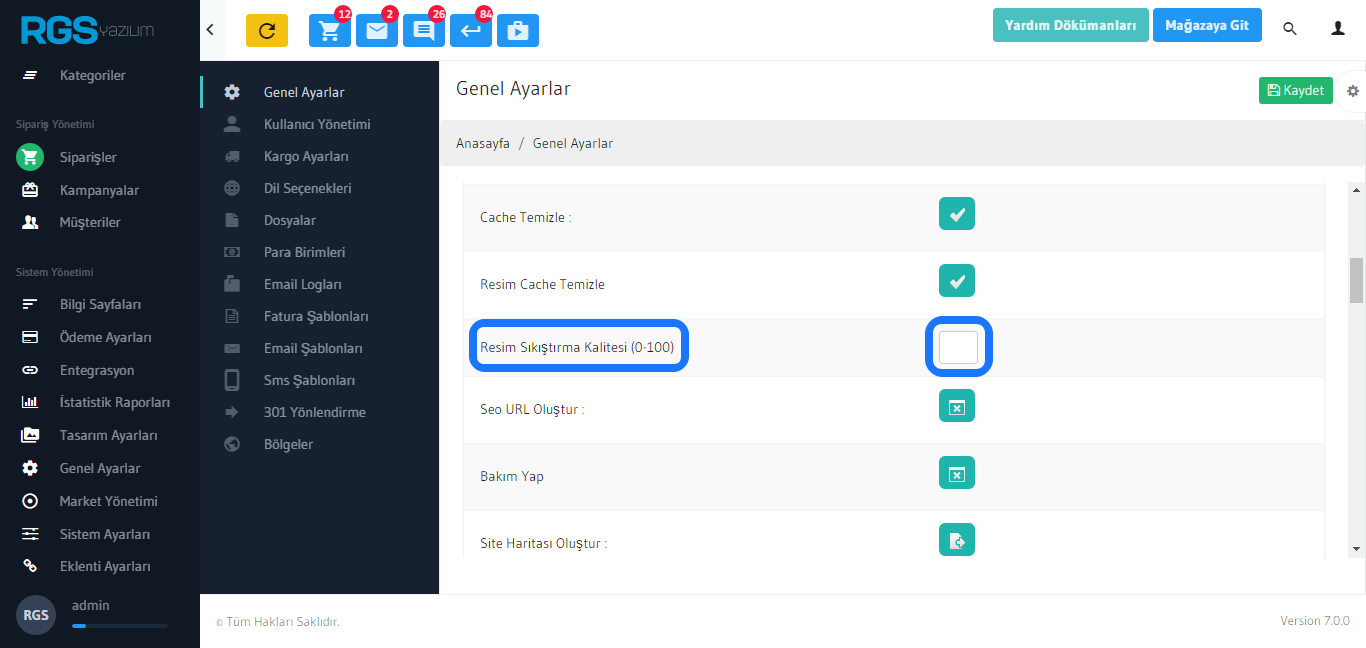
Genel Ayarlar > Sunucu > Resim Sıkıştırma Kalitesi (0-100) alanından resim sıkıştırma kalite değerinizi girdikten sonra;
Genel Ayarlar > Sunucu > Resim Önbelleğini Temizle yapınız ve sağ üst köşede bulunan “Kaydet” butonuna tıklayarak yaptığınız işlemi kaydediniz.
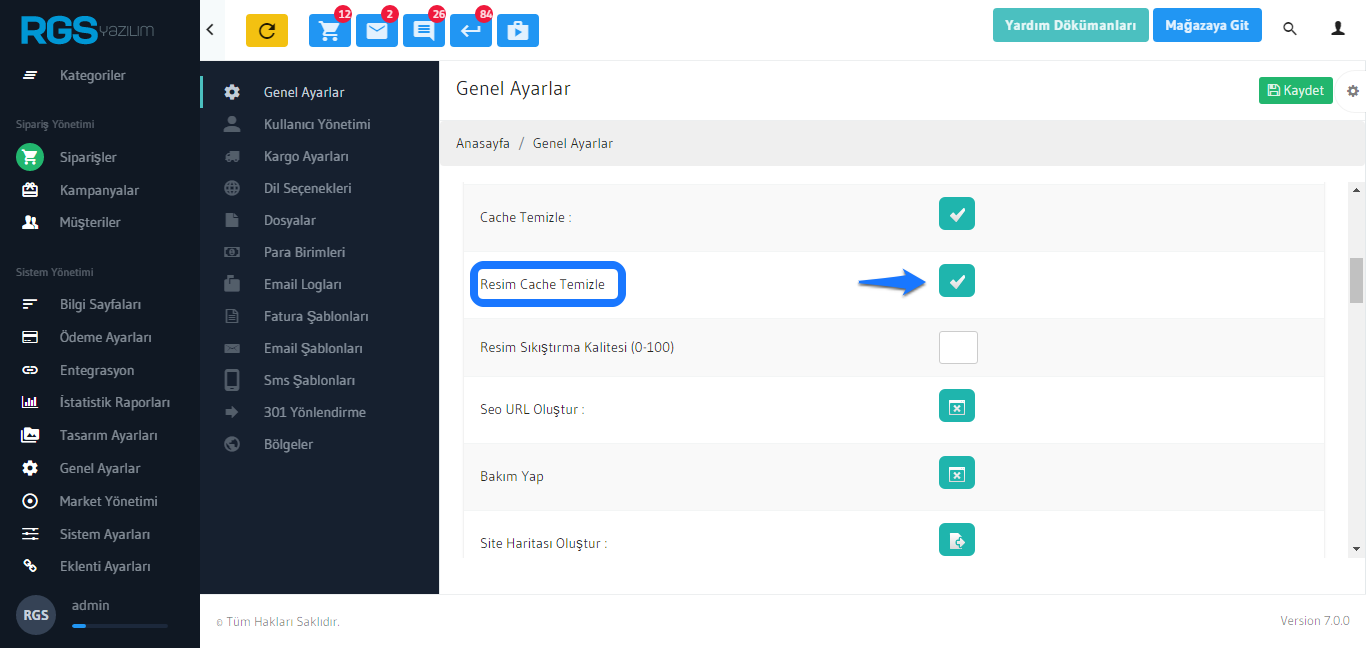
Kaydetme işleminizi tamamladıktan sonra görsel üzerinde kare içine alınan alan üzerinden Site önbelleğini temizleyiniz.
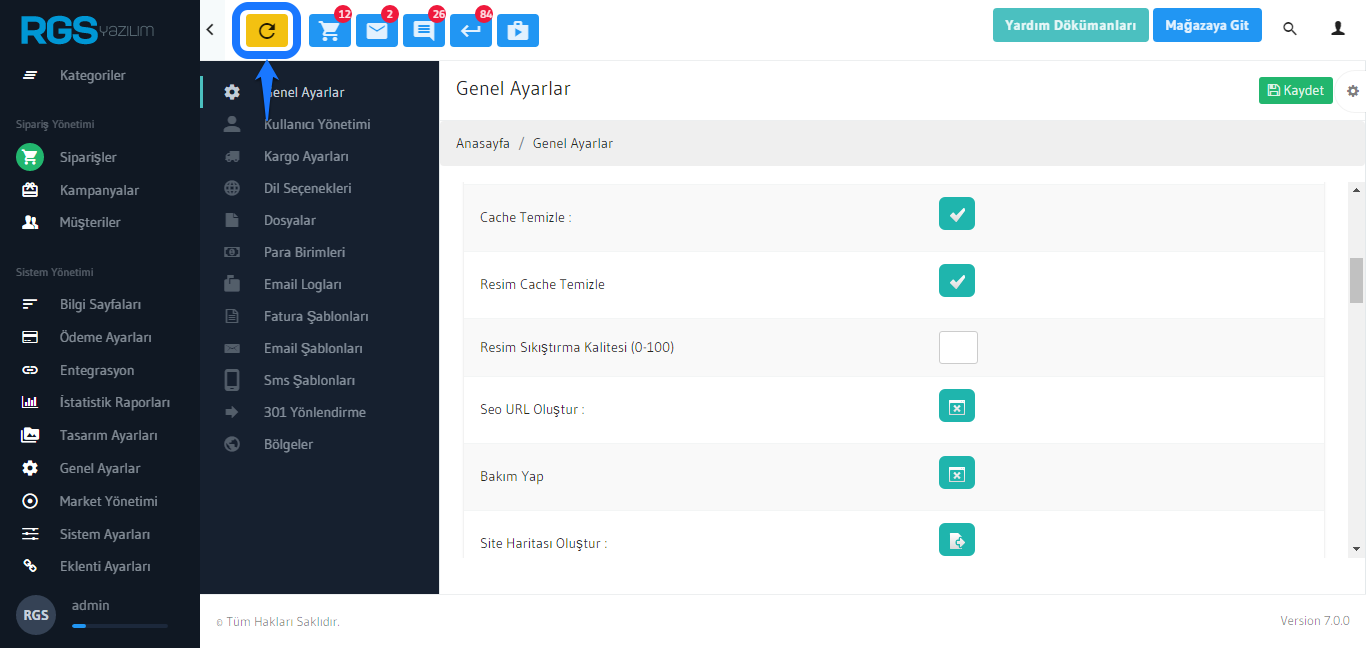
Resim boyutlarınız için aşağıdaki adımları takip ediniz.
Yönetim Paneli > Genel Ayarlar > Resim sayfasına geliniz.
Sitenizin sol üst kısmında bulunan logonuzu değiştirebilir,logo pozisyonu kısmından sitedeki pozisyonunu/konumunu belirleyebilirsiniz.
Sitenizdeki tüm resimlerin(Sepet Resim,Alışveriş Listem Resim vb.) boyutunu belirleyebilirsiniz.
Site Logosu: Site logosu alanından e-ticaret sitenize logo eklemek için “Dosyalara Gözat” butonuna tıklayarak site logonuzu ekleyebilirsiniz.
Logo Pozisyonu (Sol,Üst,Sağ,Alt): Logo pozisyonu alanından e-ticaret sitenizin logosunu sol üst sağ alt bölümlerinden ayarlayabilirsiniz.
Favicon: Favicon alanından e-ticaret sitenize favicon eklemek için “Dosyalara Gözat” butonuna tıklayarak favicon resminizi ekleyebilirsiniz.
iligran (Watermark) Resmi: Filigran resmi alanından e-ticaret sitenize Filigran resmi eklemek için “Dosyalara Gözat” butonuna tıklayarak Filigran resminizi ekleyebilirsiniz.
Watermark(Filigran) Pozisyonu: Watermark (filigran) pozisyonu alanından filigran resminizin sol üst sağ alt bölümlerinden ayarlayabilirsiniz.
Kategori Resim Boyutu: Kategori resim boyutu alanından kategori resim boyutunuzu ayarlayabilirsiniz. Örneğin 100 x 100
Ürün Sayfası Küçük Resim Boyutu: Ürün Sayfası Küçük Resim Boyutu alanından ürün sayfası küçük resim boyutunuzu ayarlayabilirsiniz. Örneğin 200 x 200
Ürün Sayfası Açılır Pencere Resim Boyutu: Ürün sayfası açılır pencere resmi boyutu alanından 3ürün sayfası açılır pencere resim boyutunuzu ayarlayabilirsiniz. Örneğin 300 x 300
Ürün Sayfası Liste Resim Boyutu: Ürün sayfası liste resim boyutu alanından ürün sayfası liste resim boyutunuzu ayarlayabilirsiniz. Örneğin 300 x 300
Ürün Sayfası Ek Resimler Boyutu: Ürün sayfası ek resimler boyutu alanından ürün sayfası ek resimlerinizin boyutunu ayarlayabilirsiniz. Örneğin 300 x 300
Benzer Ürünler Resim Boyutu: Benzer ürünler resim boyutu alanından benzer ürünlerinizin resim boyutunu ayarlayabilirsiniz. Örneğin 300 x 300
Karşılaştırma Resim Boyutu: Karşılaştırma resim boyutu alanından karşılaştırma resim boyutunuzu ayarlayabilirsiniz. Örneğin 300 x 300
Alışveriş Listem Resim Boyutu: Alışveriş listem resim boyutu alanından alışveriş sepetinizde bulunan ürünlerinizin resim boyutunu ayarlayabilirsiniz. Örneğin 100 x 100
Sepet Resim Boyutu: Sepet resim boyutu alanından sepette bulunan ürünlerinizin resim boyutunu ayarlayabilirsiniz.Örneğin 100 x 100
Foto Galeri Sayfası Resim Boyutu: Foto galeri sayfası resim boyutu alanından foto galeri alanına yuklemiş olduğunuz resim boyutunuzu ayarlayabilirsiniz. Örneğin 100 x 100
Blog/Makaleler Sayfası Resim Boyutu: Blog/Makale sayfası resim boyutu alanından blog ve makale sayfalarınızda bulunan resim boyutunuzu ayarlayabilirsiniz. Örneğin 100 x 100
İstenilen bilgi girişlerinizi yaptıktan sonra sağ üst bölümde bulunan “Kaydet” butonuna basarak resim ile ilgili bilgilerinizi kaydediniz.